 直接当ページへの来訪者は 直接当ページへの来訪者は |
 直接当ページへの来訪者は 直接当ページへの来訪者は |
 Colin McRae Dirt 3 Free Colin McRae Dirt 3 Free局長が人柱になって動作報告します! |
|
2014年 6月 9日 インストール後、パソコン正常動作。遅延発症に備えて暫くの間経過観察します。 2014年 6月10日 インストールから 1日間、パソコンもゲームも正常動作。 2014年 6月14日 インストールから 5日間、パソコンもゲームも正常動作。 2014年 6月19日 インストールから10日間、パソコンもゲームも正常動作。 2014年11月26日 インストールから 5ヶ月、パソコンもゲームも正常動作。 ↓ COMODO でフルスキャンするも陽性反応無し。4時間20分かかりました。 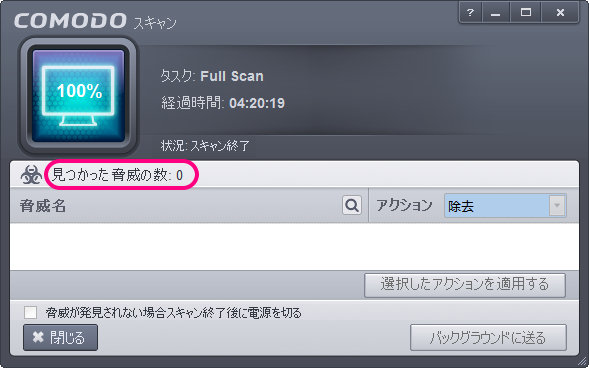 ↓ AVG AntiVirus でフルスキャンするも陽性反応無し。 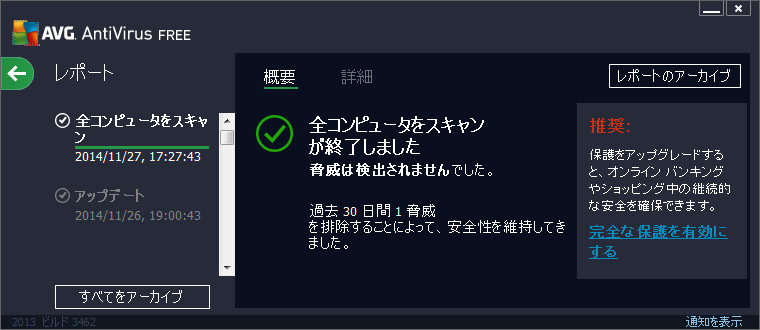 ↓ Microsoft Security Essentials でフルスキャンするも陽性反応無し。8時間かかりました。 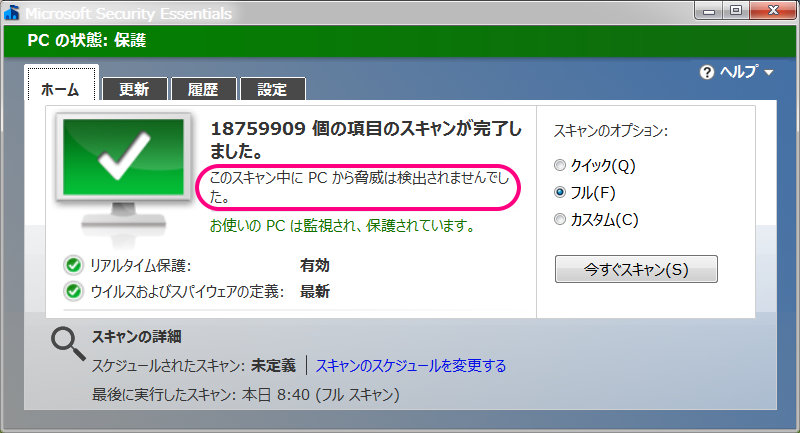 ↓ Malwarebyte Anti-Malware でフルスキャンすると検疫に引っ掛かりました。5時間40分かかりました。 このファイルは必要なので〔無視〕をクリック。 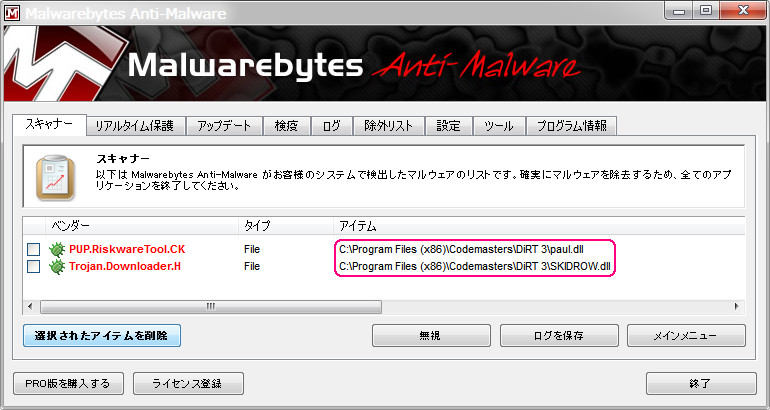 |
|
タイトル :Colin Mcrae Dirt 3 Free メーカー :Codemasters Software Company Limited ファイル :Dirt3.iso 7,941,062,656Byte ← こちらがデモ版 :Dirt3.iso 7,754,944KByte ← こちらは Complete 版 (要:Games for Windows LIVE の xlive.dll) ※現在、DEMO版はどこからもダウンロードできなくなってしまいました。参考としてこの記事を残しておきます。 コントローラー :JoyStick、Keyboard、Wheel 画面解像度 :最大1920x1200 カー : カーセッティング:有り ドライブアシスト:有り コース :複数 天 候 :設定あり レース :AI車と対戦 週回数 : 視 点 :コクピット、ボンネット、チェイサー リプレイ :有り 【グラフィック】 :★★★ 【サウンド】 :★★★ 【操縦感】 :★★★ 強力にも拘わらず自然な効きのアシストのため、いかにも腕が上達した錯覚をします アシスト オフ にもできます 【興奮度】 :★★★ ◎ 車色々・コース色々・天候色々 で一杯遊べます。 ※ コースデータの読込みに3分程度かかります。SSD 実装パソコンならば快適かも? ※ 正規のプロダクトキーでサインインしないと、コントローラの設定が記憶されません。その他の機能制限もあり。 ◎ 機能制限無しの正規品の購入は Dirt3 公式サイト を参考にどうぞ。 |
|
 【1】ファイルをダウンロード 【1】ファイルをダウンロード |
|
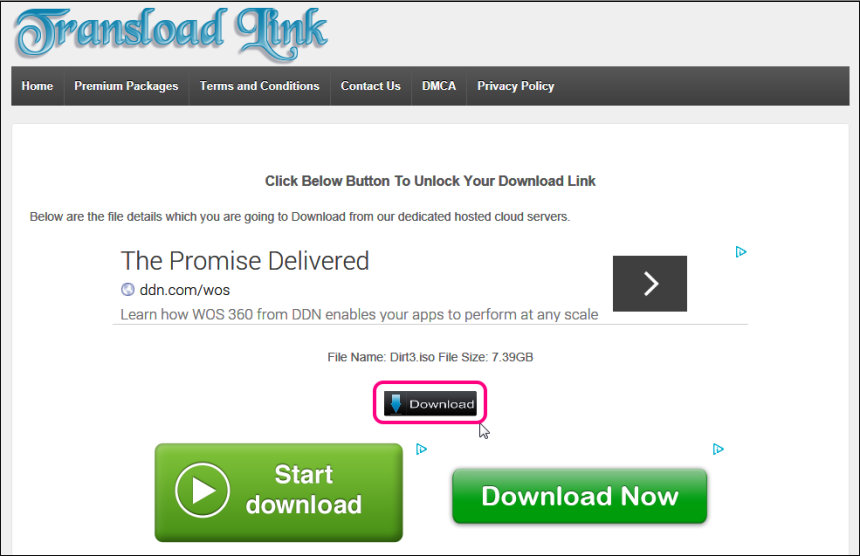 ▲ Dirt3.iso (現在リンク切れ) をダウンロード。 ファイルサイズが 7GByte もあるので、100M 光ファイバー回線でもダウンロードに3時間程度かかります。 ダウンロード途中で中断されてしまうことがあります。 混雑しない時間帯にリトライして、3回目でフルダウンロードできました。 ■ 別に、http://www.fshare.vn/file/RM3Q6YMFRE サイトから sr-dirt3.iso 7,491,062,656 Byte の 全く同じファイルをダウンロードできます。10時間かかります。 ダウンロードは1日に1回の制限があります。 別に、http://www.gol.ge/index.php?cat=games&details=1118&order=1.1 Dirt3.iso 4,110,659,584 Byte の ファイルをダウンロードできます。10時間かかります。 ファイルサイズは 4GByte ですがインストールすると 11GByte に膨れます。 ファイルサイズが 7GByte のダウンロードファイルと結果は同じになります。 |
|
 【2】仮想ドライブをダウンロードして組込み 【2】仮想ドライブをダウンロードして組込み |
|
■ ダウンロードした Dirt3.iso を DVD に焼いてからインストールすることになりますが、 今回は仮想DVDソフトウェアを使いました。 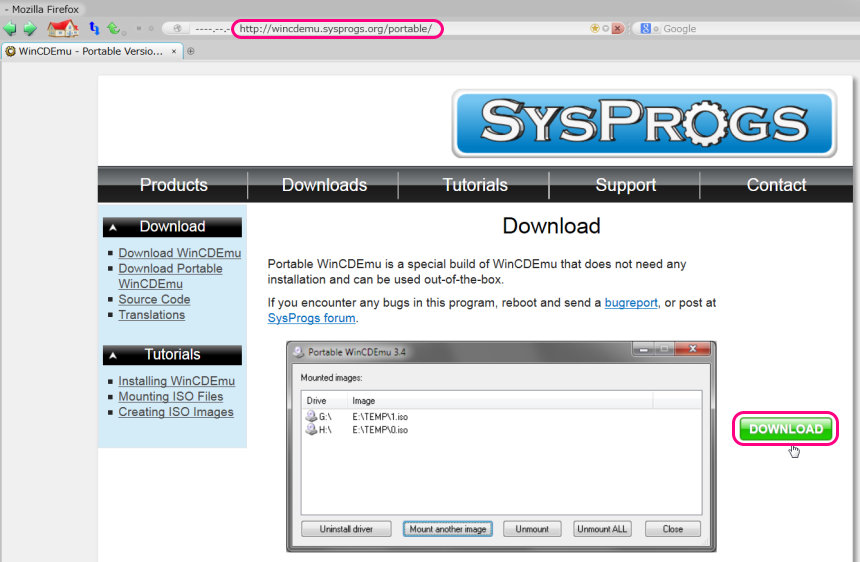 ▲ http://wincdemu.sysprogs.org/portable/ サイトへ行き、 〔DOWNLOAD〕をクリックして仮想DVDソフトウェアをダウンロードします。 こちらはポータブル版ですので、ドライブレターの指定はできません。 インストール版は画面左上の Download WinCDEmu をクリックすると開くサイトからダウンロードできます。 インストール版はドライブ指定ができます。Windows 起動時に自動起動もできます。 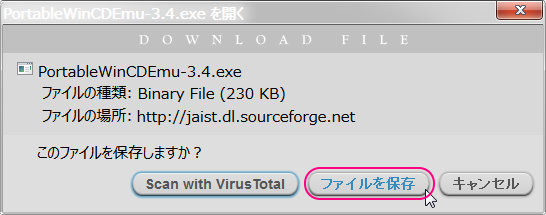 ▲〔ファイルを保存〕をクリックして PortableWinCDEmu-3.4.exe 235,008Byte ファイルを保存します。 このファイルは圧縮ファイルではなく実行ファイルです。 このファイルを起動します。  ▲ 初回実行時にシステムにドライバーをインストールします。 〔はい〕をクリックします。 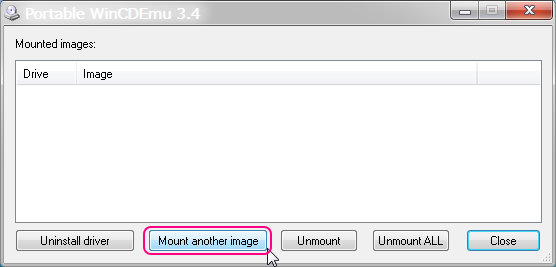 ▲ 起動すると開くウィンドウにて、 〔Mount another image〕をクリックします。 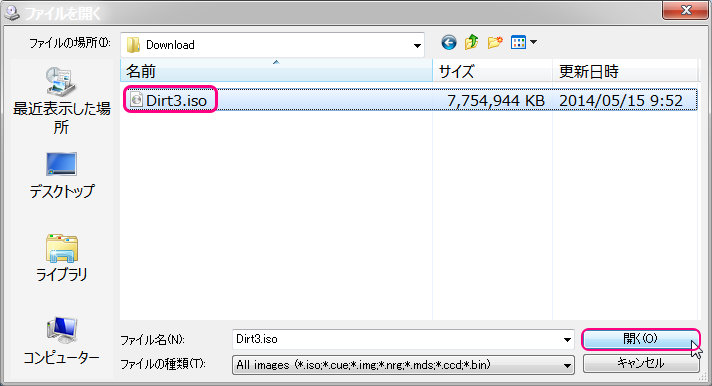 ▲ 先ほどダウンロードした Dirt3.iso を選択して〔開く〕をクリックします。 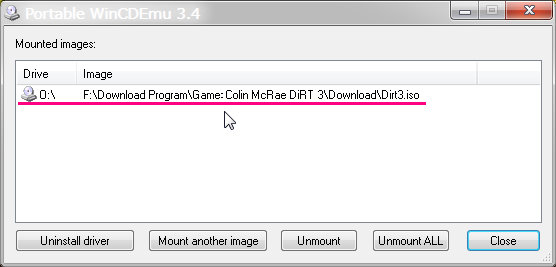 ▲ O:ドライブに Dirt3.iso がマウントされました。 マウントには暫く時間がかかります。 ドライブ名 O:が表示されればマウント完了です。 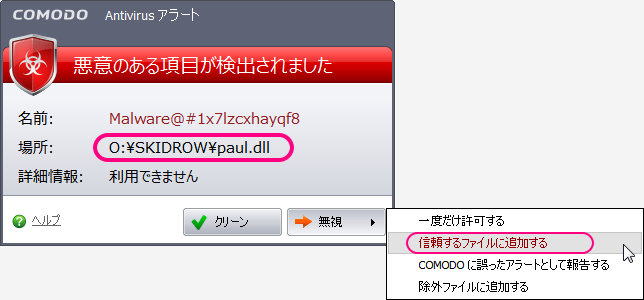 ▲ もし COMODO 等のウィルス防御ソフトが稼働中の場合は、 上図の如くに paul.dll ファイルが陽性反応してマウントに失敗するので、 〔信頼するファイルに追加する〕をクリックします。 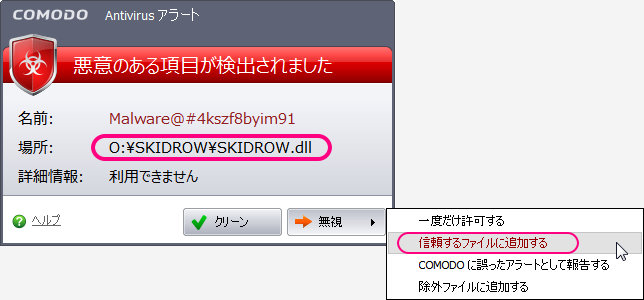 ▲ 同じく SKIDROW.dll ファイルが陽性反応してマウントに失敗するので、 〔信頼するファイルに追加する〕をクリックします。 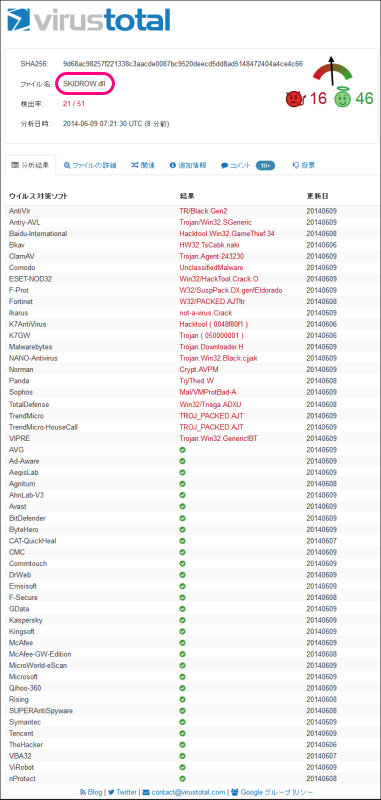 ▲ Virus Total Online で検疫した結果です。陽性反応が出ています。 図をクリックすると拡大表示します。 念のためインストール前にシステムバックアップを取りました。 ウィルス防護ソフトウェアは別掲の ※ 本ページの掲載内容は局長のパソコン環境に於けるものであり、 すべての環境での動作を保証するものではありません。 |
|
 【3】Dirt3 をインストール 【3】Dirt3 をインストール |
|
■ 仮想 DVD ドライブにマウントした Dirt3 の Setup.exe を起動します。 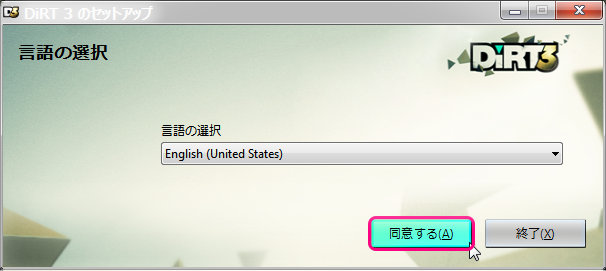 ▲ 言語選択画面で〔同意する〕をクリックします。 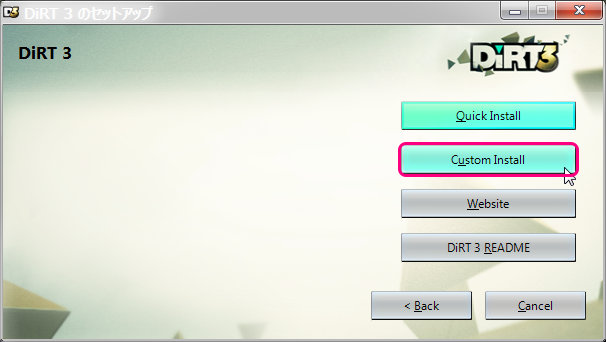 ▲〔Custom Install〕をクリックします。 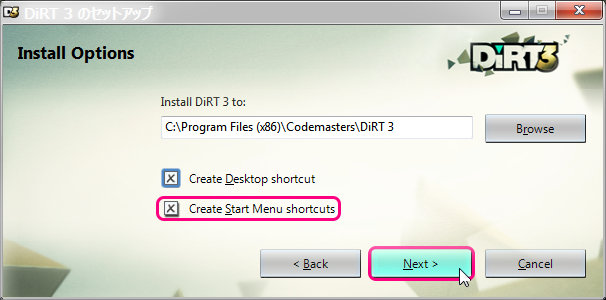 ▲ □ Create Start Menu shortcuts をチェックしてから〔Next〕をクリックします。 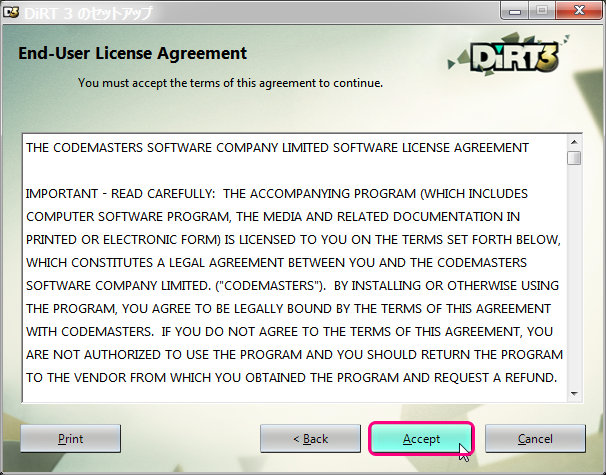 ▲〔Acccept〕をクリックします。 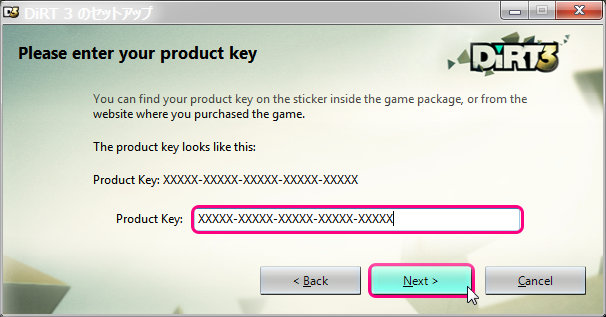 ▲ プロダクトキーを入力してから〔Next〕をクリックします。 “X”は半角大文字です。 正規のプロダクトキーではないので一部機能が制限されます。 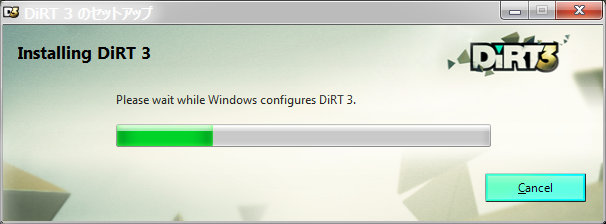 ▲ インストール中です。 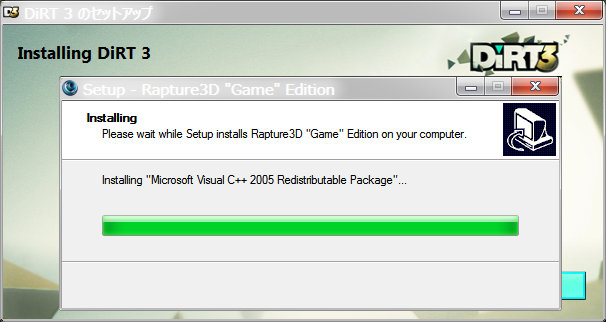 ▲ Visual C++ 2005 ランタイムをインストールしています。 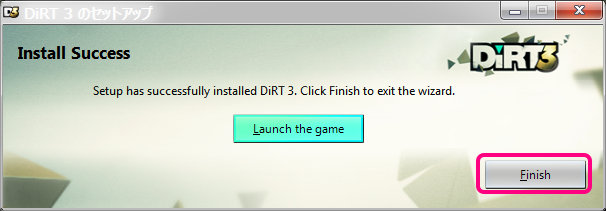 ▲ インストール終了です。10分かかりました。〔Finish〕をクリックします。 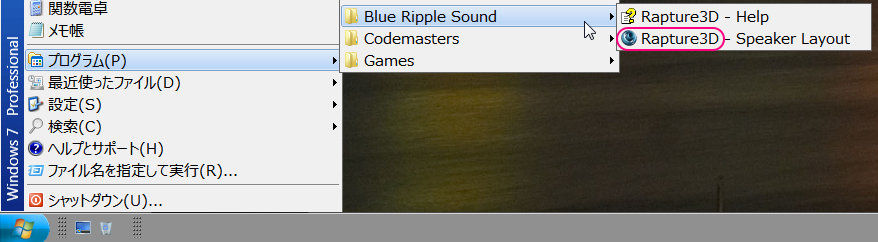 ▲ 何の断りも無く Blue Ripple Sound - Rapture3D がインストールされてしまいました。  ▲ 無断でインストールされてしまった Rapture3D の画面です。 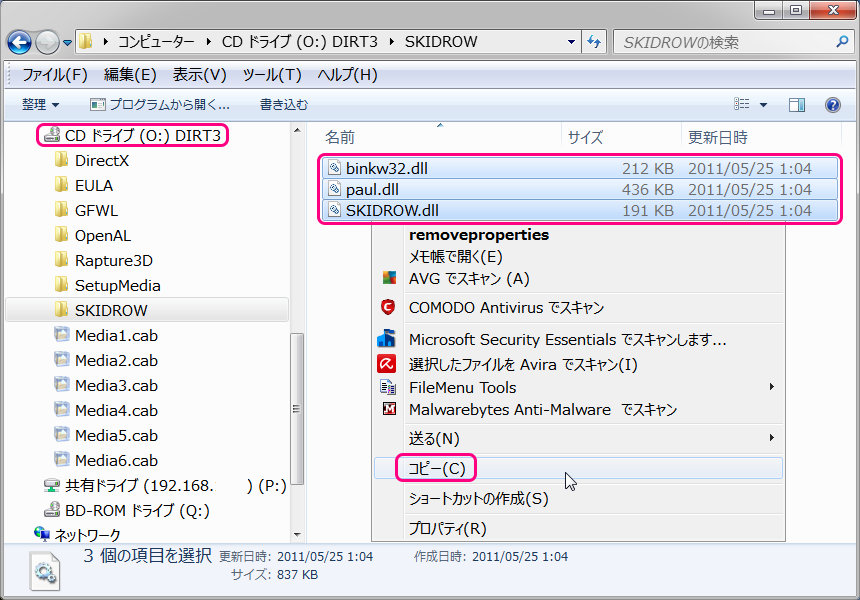 ▲ 仮想 DVD ドライブの中の \SKIDROW\ フォルダの中の三個のファイルをコピーして ↓ 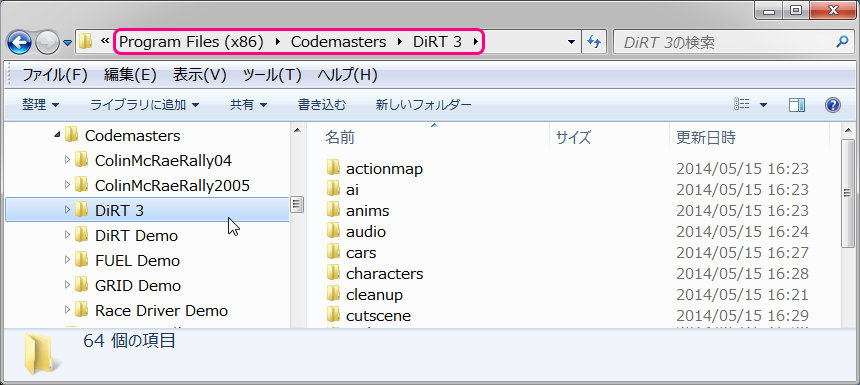 ▲ Dirt3 がインストールされたフォルダ内へ貼り付けます。 もし、ウィルス防護ソフトウェアが稼働中の場合は、 paul.dll と SKIDROW.dll の2個のファイルを『信頼するファイル』に登録します。 そうしないと ↓ のエラーになってしまって DiRT 3 が起動できません。 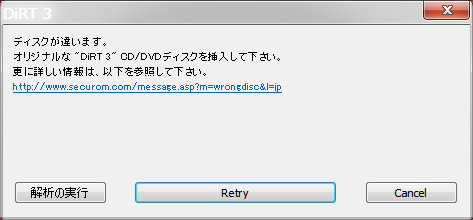 ■ これで Dirt3 のインストール完了です。やれやれ・・・・・。 インストール完了後は、仮想 DVD ドライブは不要です。 |
|
 【4】起動して各種設定 【4】起動して各種設定 |
|
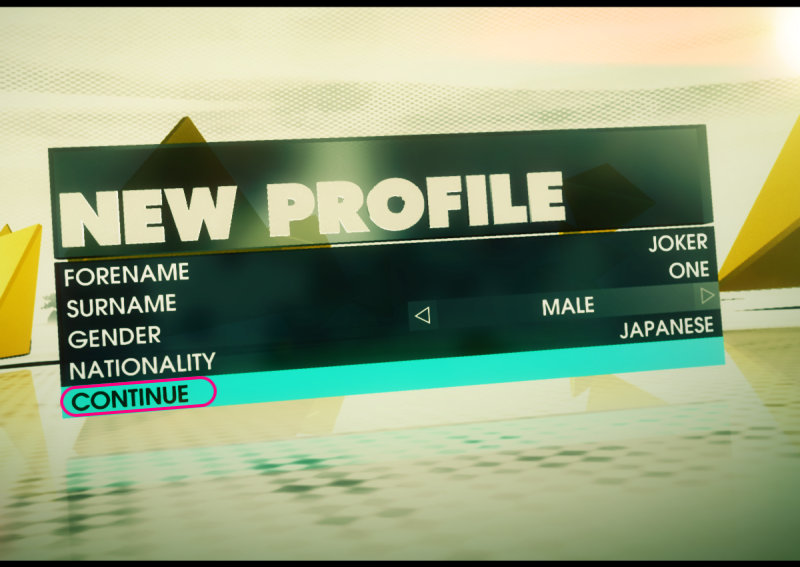 ▲ 初回起動時の画面です。↑↓キーでメニューを選択します。 苗字・名前・性別・国籍を入力または選択します。 〔CONTINUE〕で〔Enter〕キーを押す下へ進みます。 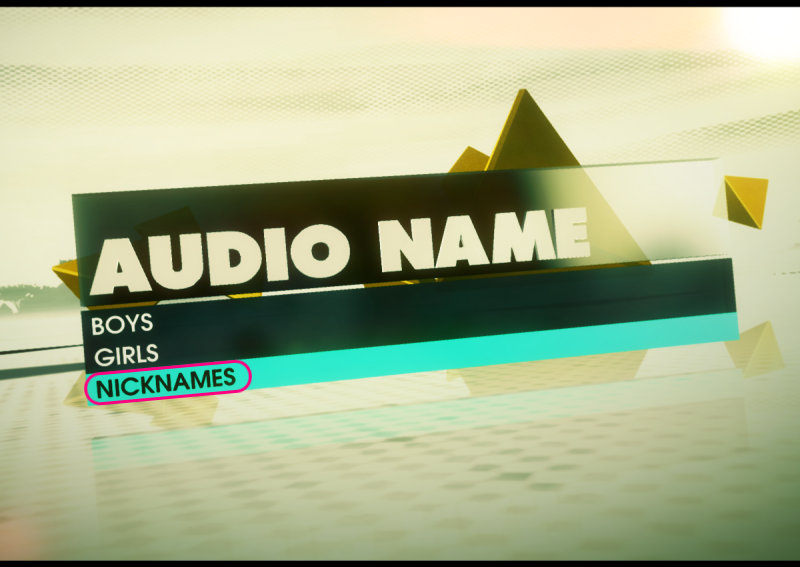 ▲〔NICKNAMES〕ニックネームを選択します。 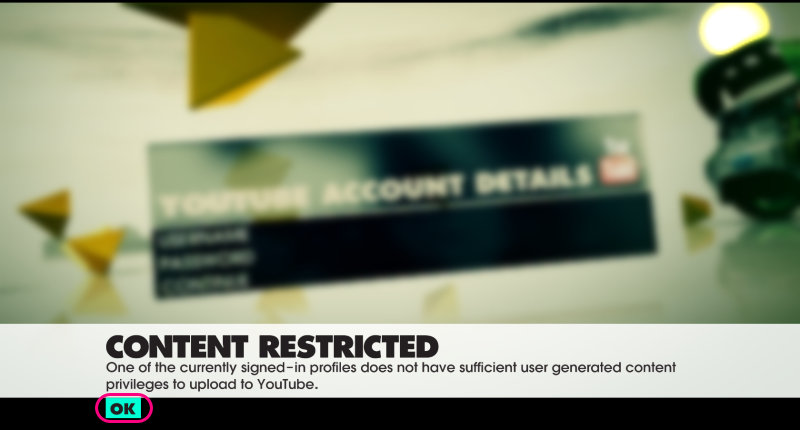 ▲〔Enter〕キーを押します。 |
|
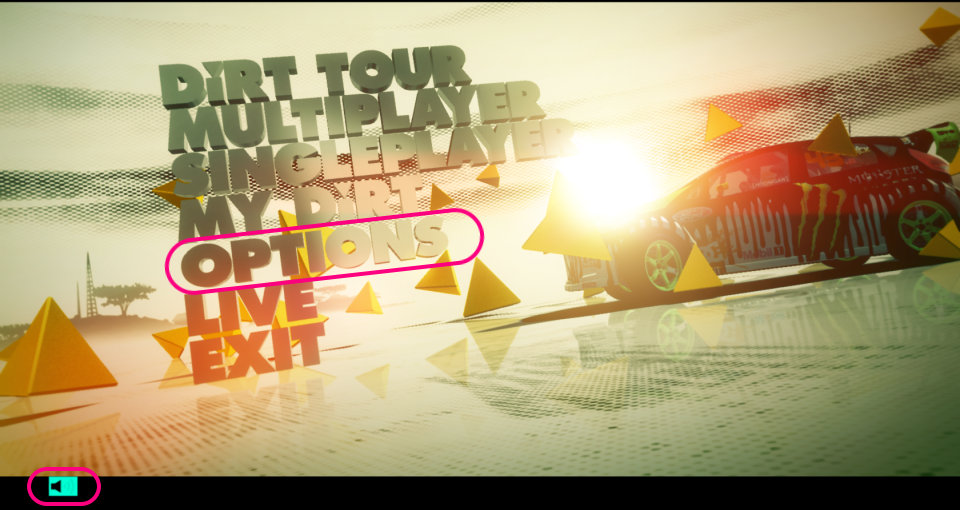 |
|
| ▲ 何はともあれメインメニューの〔OPTIONS〕を選択します。 左下に スピーチが終わるまで我慢して待ちます。 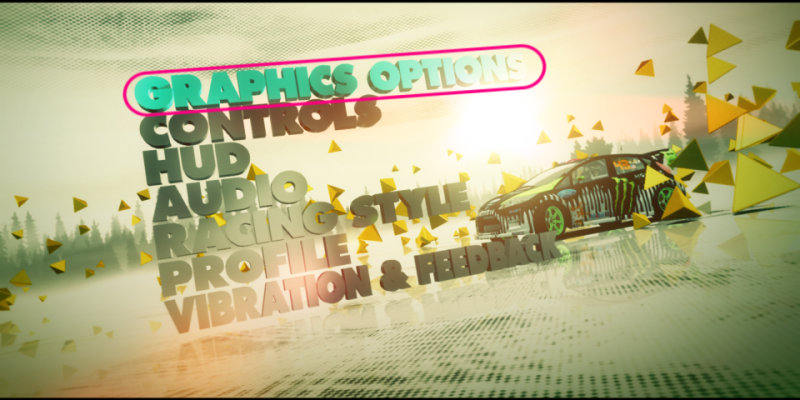 ▲〔メインメニュー〕→〔OPTIONS〕→〔GRAPHICS OPTIONS〕を選択します。 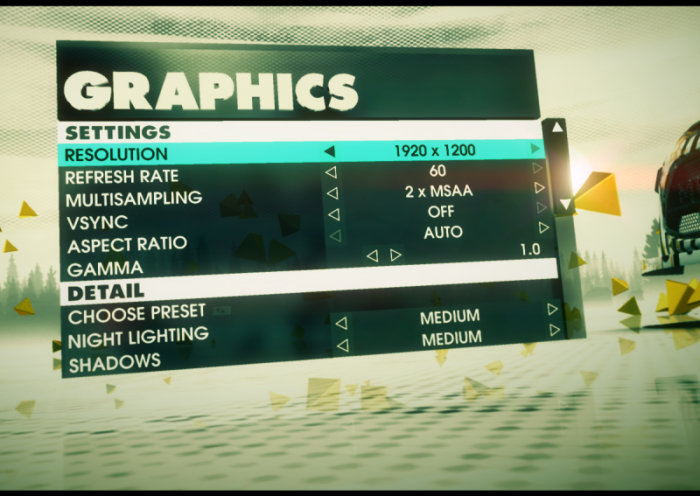 ▲〔メインメニュー〕→〔OPTIONS〕→〔GRAPHICS OPTIONS〕設定画面の上半分です。 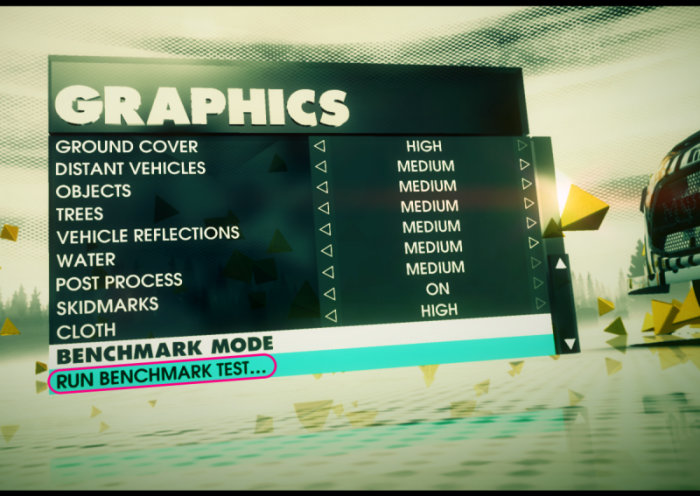 ▲〔メインメニュー〕→〔OPTIONS〕→〔GRAPHICS OPTIONS〕設定画面の下半分です。 〔RUN BENCHMART TEST〕を選択するとベンチマークへ進みます。  ▲ ベンチマーク実行中です。 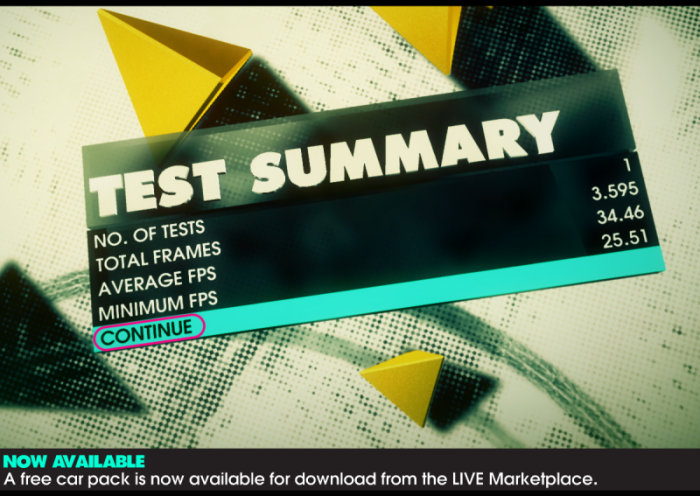 ▲ ベンチマーク結果です。 ローエンドスペックの GDP ボードですのでこんな結果になってしまいました。 画面キャプチャーの Flaps を止めれば MINIMUM FPS はこんなにも落ちません。 何とかプレイできる限度です。 〔CONTINUE〕を選択して戻ります。  ▲〔メインメニュー〕→〔OPTIONS〕→〔CONTROLS〕を選択します。 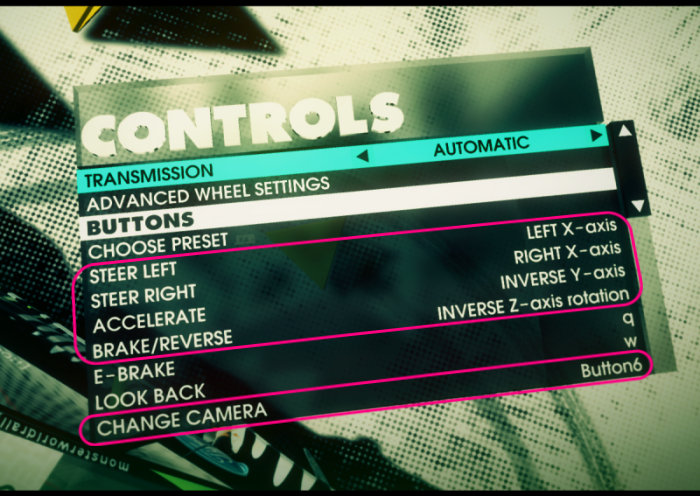 ▲〔メインメニュー〕→〔OPTIONS〕→〔CONTROLS〕の設定画面です。 コントローラの設定がファイルに記憶されないので、 起動する度に最低限 赤四角 で囲まれたコントローラの設定が必要です。 〔ADVANCED WHEEL SETTINGS〕を選択すると下の画面が開きます。 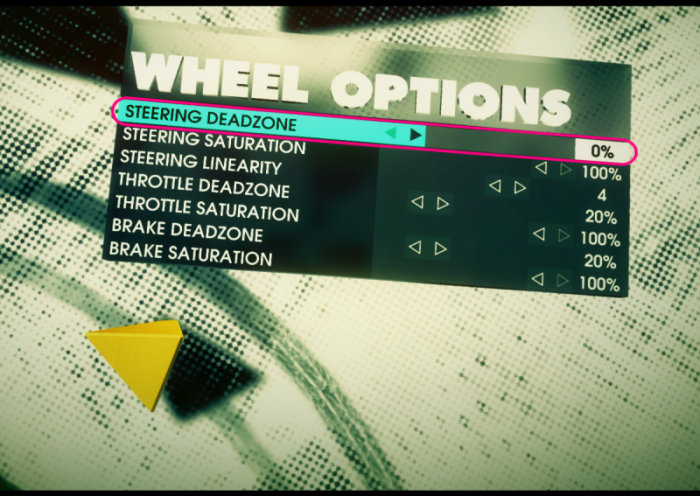 ▲〔メインメニュー〕→〔OPTIONS〕→〔CONTROLS〕→〔ADVANCED WHEEL SETTINGS〕の設定画面です。 コントローラの設定がファイルに記憶されないので、 起動する度に最低限 赤四角 で囲まれたコントローラの設定が必要です。 グラフィック・オーディオ・HUDの設定はファイルに記憶されています 設定が済みましたら〔ESC〕キーを押して戻ります。 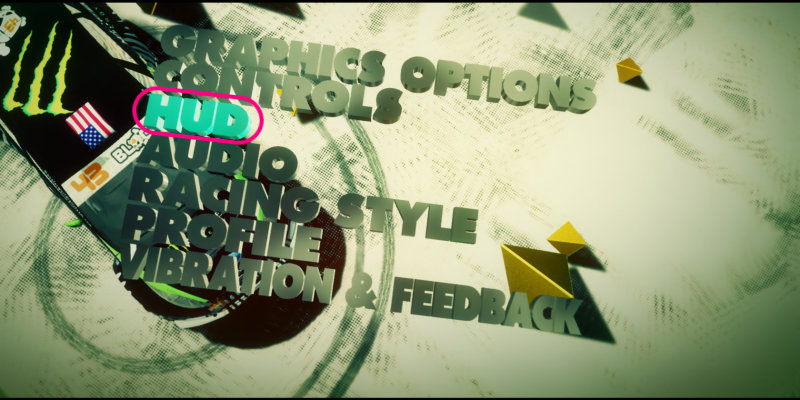 ▲〔メインメニュー〕→〔OPTIONS〕→〔HUD〕を選択します。 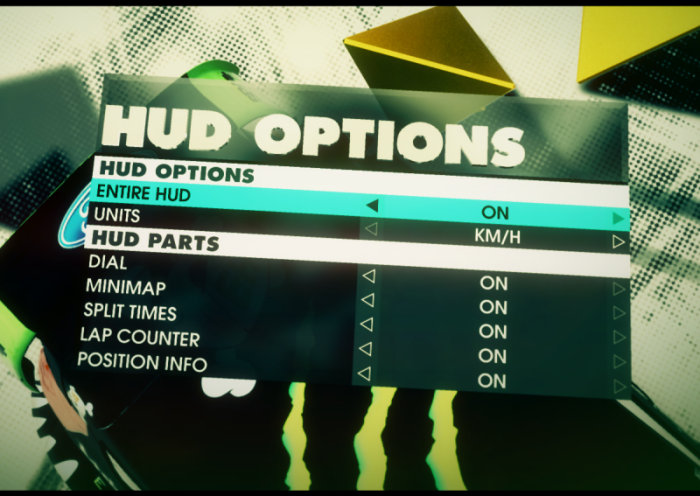 ▲〔メインメニュー〕→〔OPTIONS〕→〔HUD〕設定画面です。 設定が済みましたら〔ESC〕キーを押して戻ります。 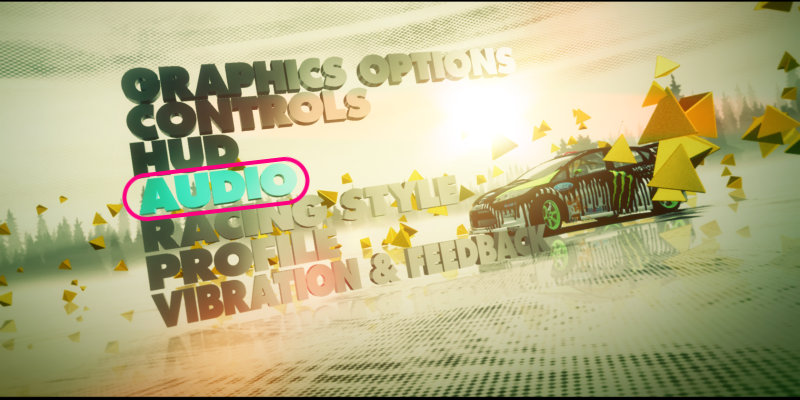 ▲〔メインメニュー〕→〔OPTIONS〕→〔AUDIO〕を選択します。 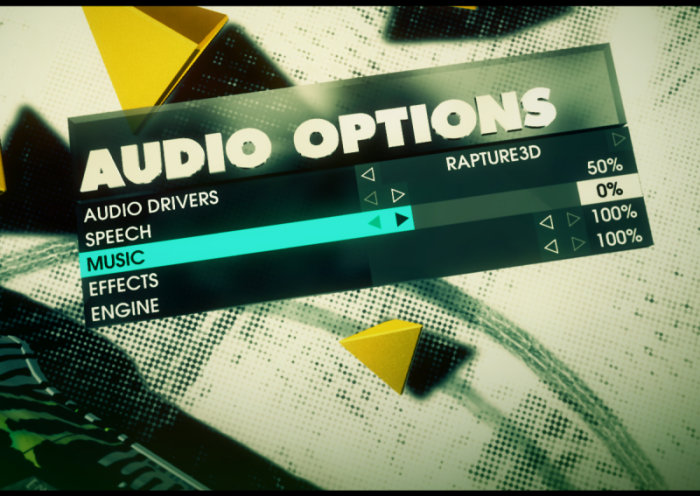 ▲〔メインメニュー〕→〔OPTIONS〕→〔AUDIO〕設定画面です。 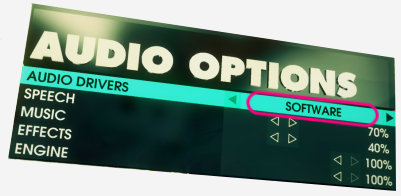 ▲ 無断でインストールされた Blue Ripple Sound - Rapture3D をアンインストールしたいのですが オーディオドライバを SOFTWEAR に変更しても Blue Ripple Sound - Rapture3D は必要ですので アンインストールできません。 設定が済みましたら〔ESC〕キーを押して戻ります。 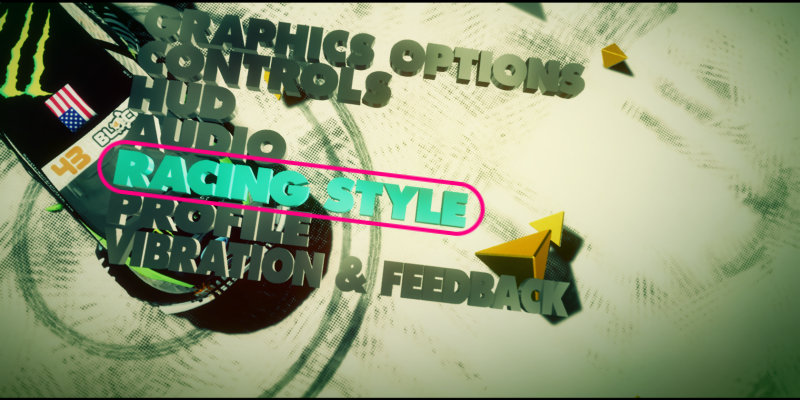 ▲〔メインメニュー〕→〔OPTIONS〕→〔RACING STYLE〕を選択します。 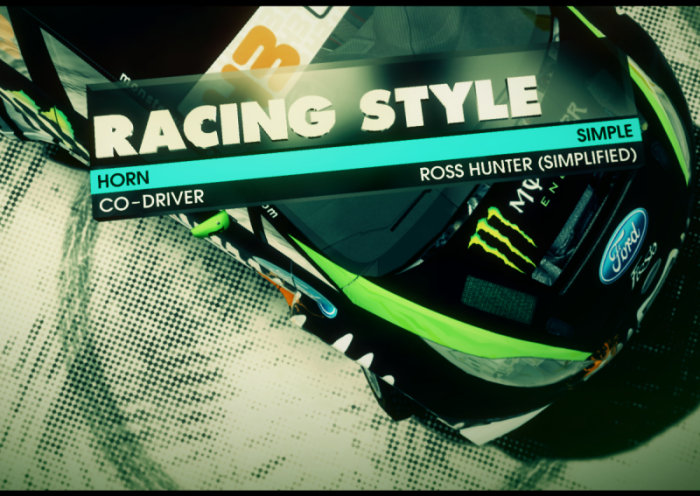 ▲〔メインメニュー〕→〔OPTIONS〕→〔RACING STYLE〕設定画面です。 設定が済みましたら〔ESC〕キーを押して戻ります。 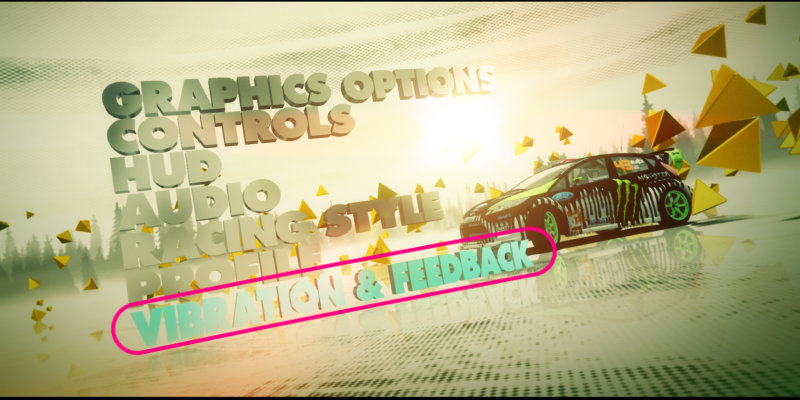 ▲〔メインメニュー〕→〔OPTIONS〕→〔VIBRATION & FEEDBACK〕を選択します。  ▲〔メインメニュー〕→〔OPTIONS〕→〔VIBRATION & FEEDBACK〕設定画面です。 設定が済みましたら〔ESC〕キーを押して戻ります。 |
|
 【5】タイムトライアル 【5】タイムトライアル |
|
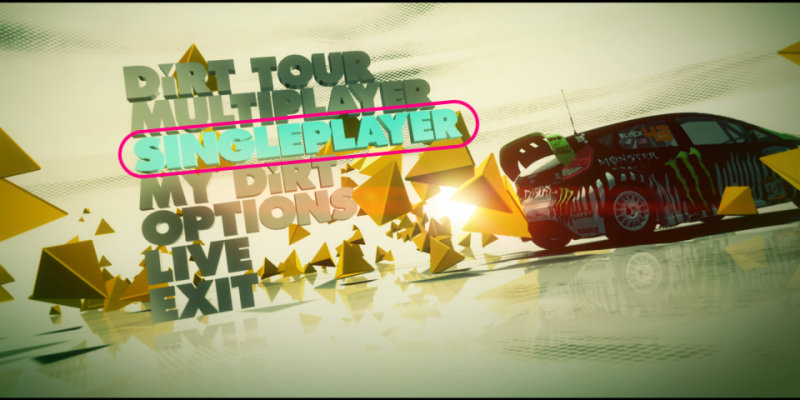 ▲〔メインメニュー〕→〔SINGLE PLAYER〕を選択します。  ▲〔メインメニュー〕→〔SINGLE PLAYER〕→〔TIME TRIAL〕を選択します。 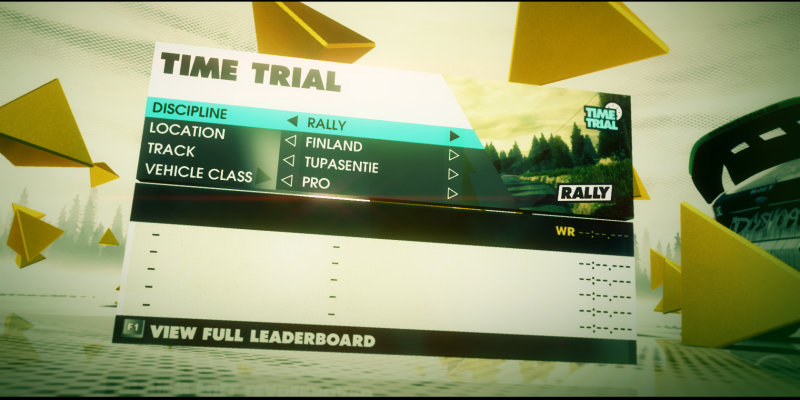 ▲ レース条件を設定します  ▲〔RACE〕を選択します。  ▲ タイムトライアル スタートです。 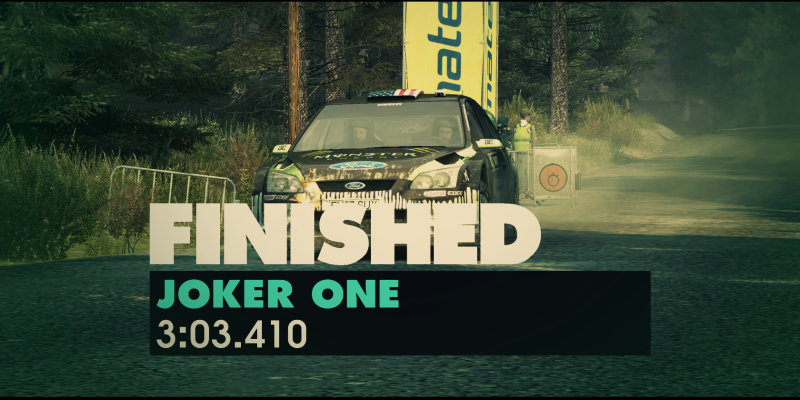 ▲ フィニッシュです。計測タイムが表示されます。 |
|
 【6】シングルレース 【6】シングルレース |
|
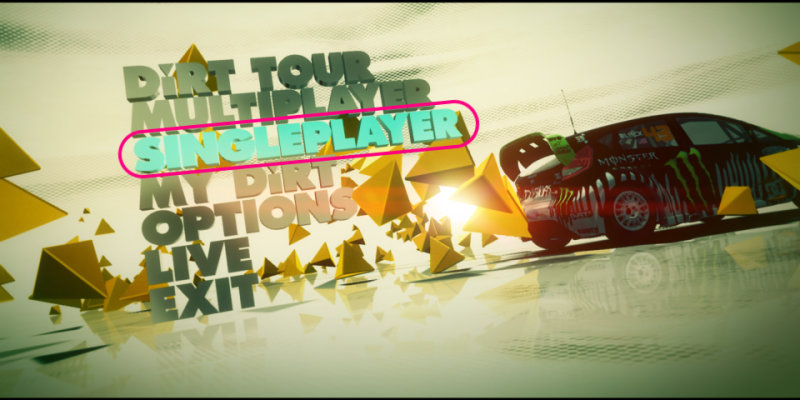 ▲〔メインメニュー〕→〔SINGLE PLAYER〕を選択します。 |
|
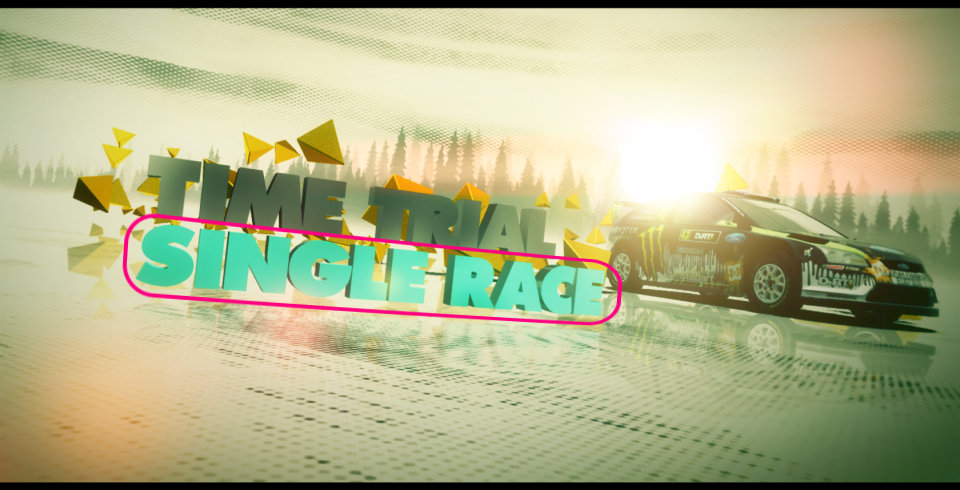 |
|
▲〔メインメニュー〕→〔SINGLE PLAYER〕→〔SINGLE RACE〕を選択します。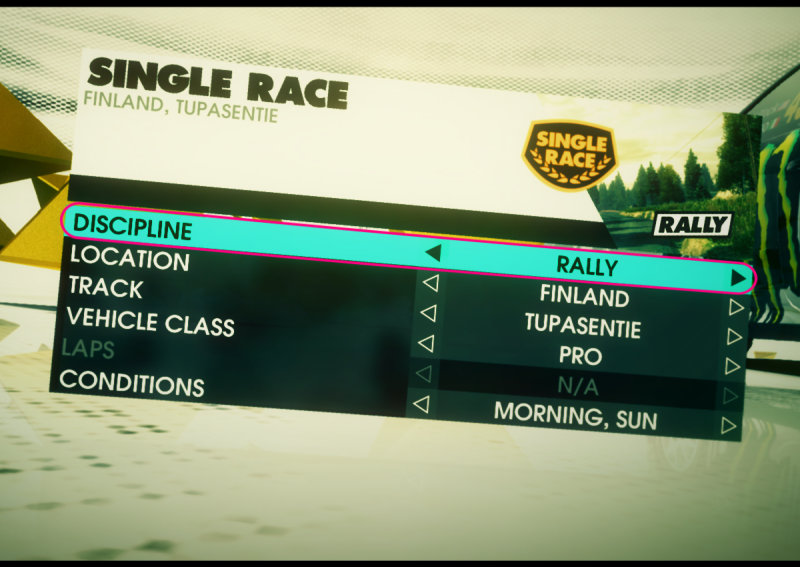 ▲〔DISCIPLINE〕レース形態を選択します。 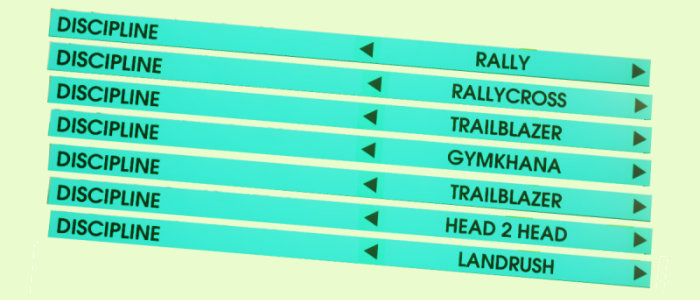 ▲ 選択できるレース形態です。 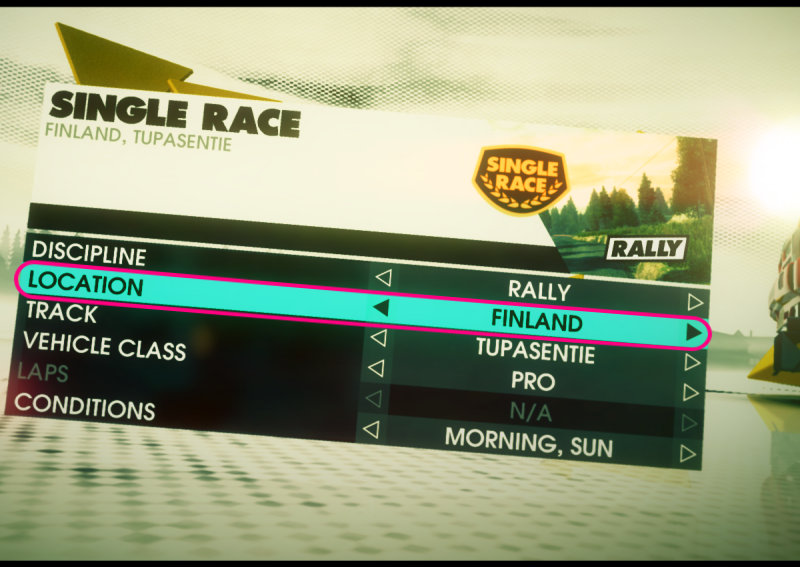 ▲〔LOCATION〕を選択します。 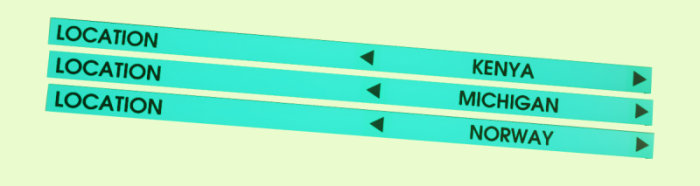 ▲ 選択できるロケーションです。 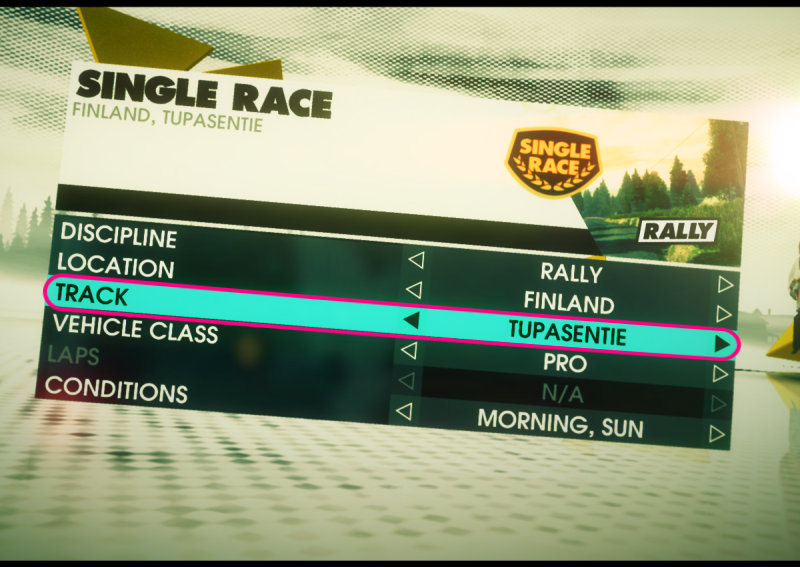 ▲〔TRACK〕を選択します。 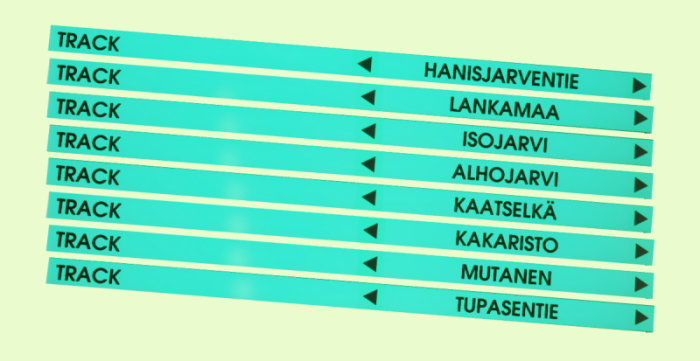 ▲ 選択できるトラックです。 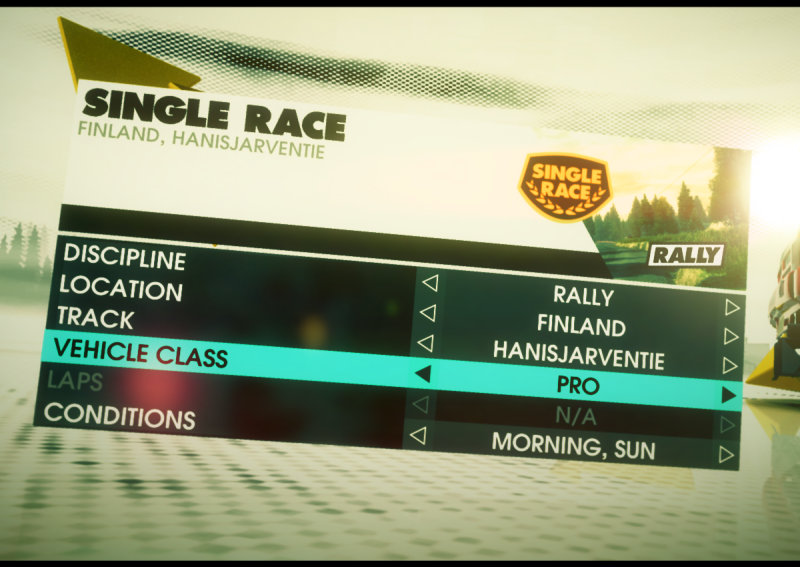 ▲〔VEHICLE CLASS〕を選択します。 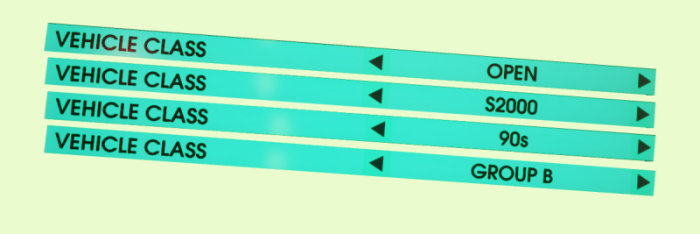 ▲ 選択できるビークルクラスです。 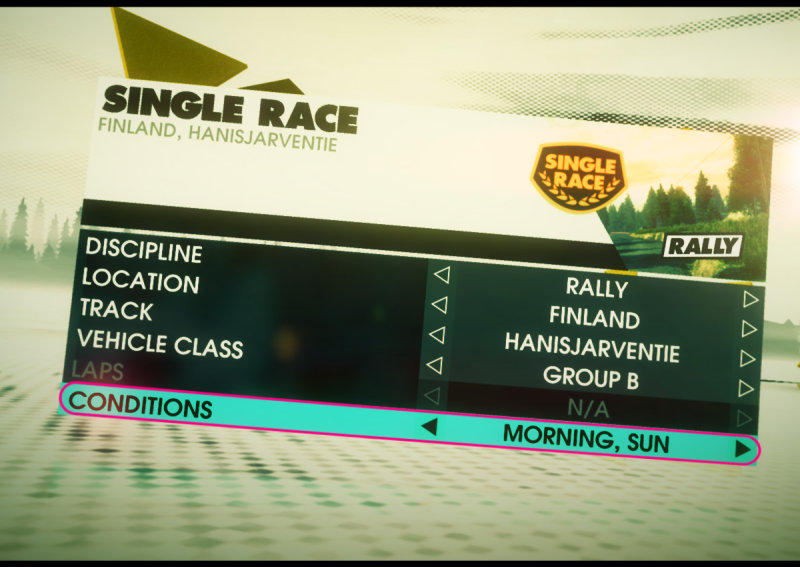 ▲〔CONDITIONS〕天候を選択します。 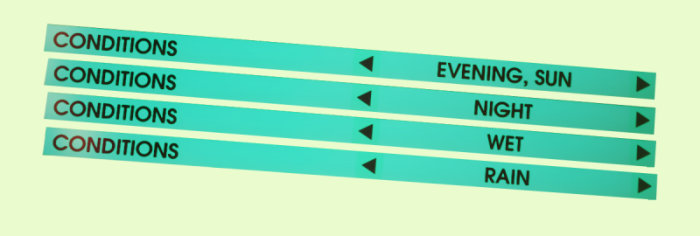 ▲ 選択できる天候です。 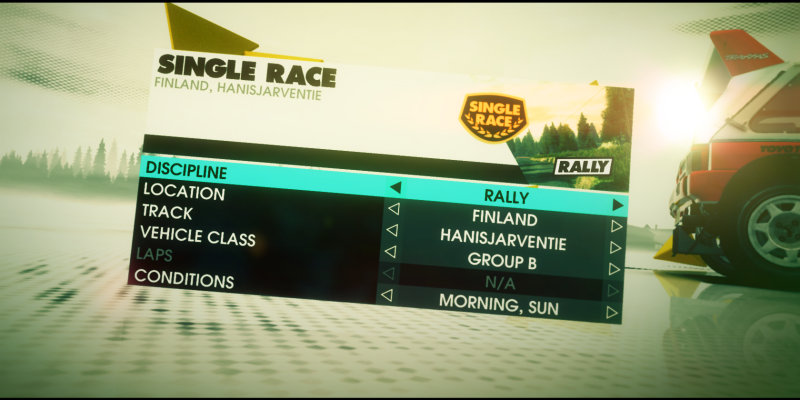 ▲ この画面で〔ENTER〕キーを押すと次へ進みます。 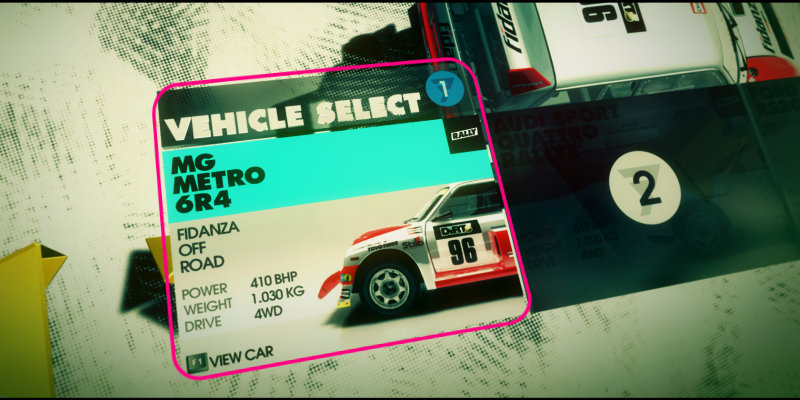 ▲ ビークル選択画面ですがフリー版では MG METRO 6R4 のみです。 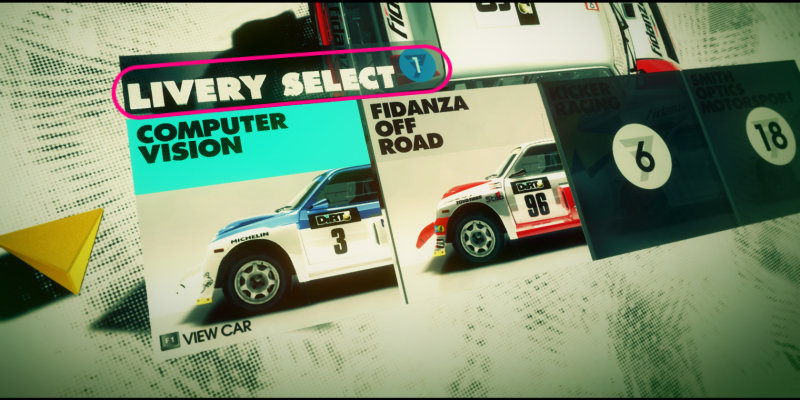 ▲ カラーリングを選択します。  ▲〔ENTRANCE〕を選択すると ↓ 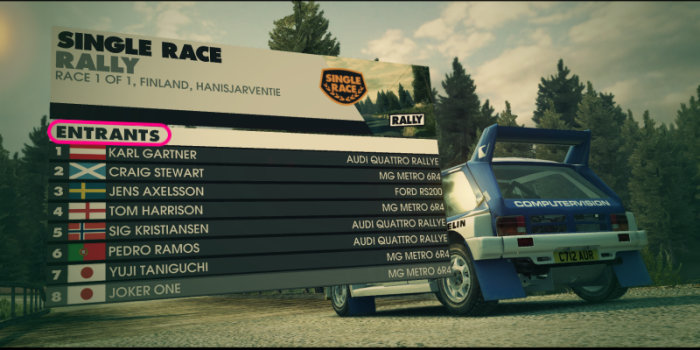 ▲ 出走者が表示されます。 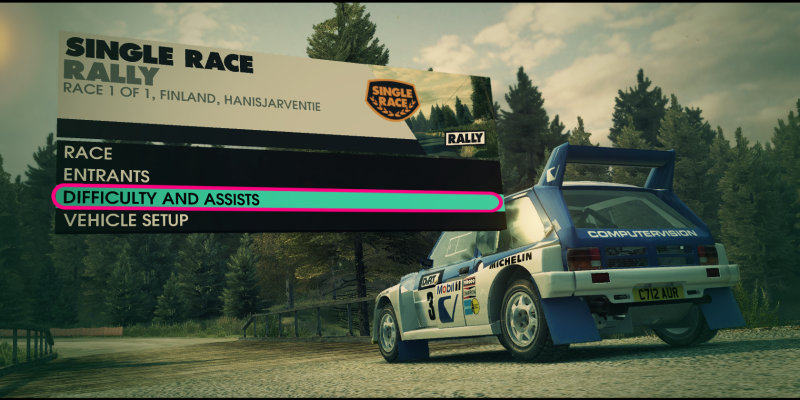 ▲〔DIFFICULTY AND ASSIST〕を選択すると ↓ 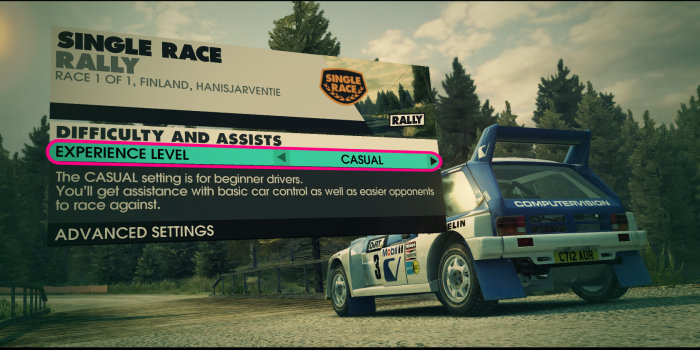 ▲ EXPERIENCE LEVEL を CASUAL・ADVANCE・INTERMEDIATE の3レベルから選択できます。 CASUAL を選択すると片手運転できます。 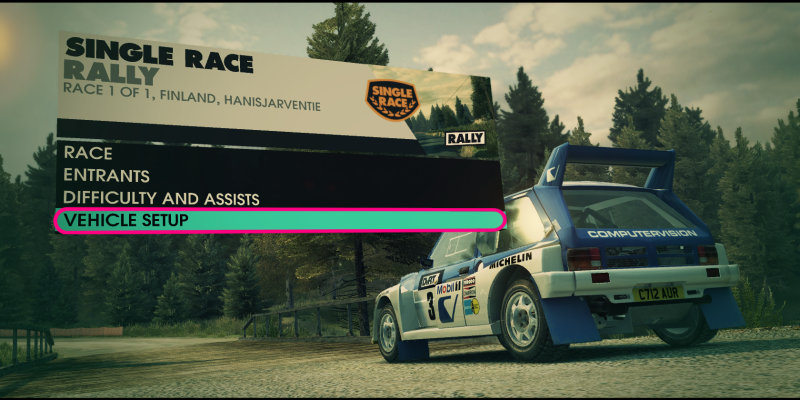 ▲〔VEHICLE SETUP〕を選択すると ↓  ▲ VEHICLE SETUP 画面が開きます。 |
|
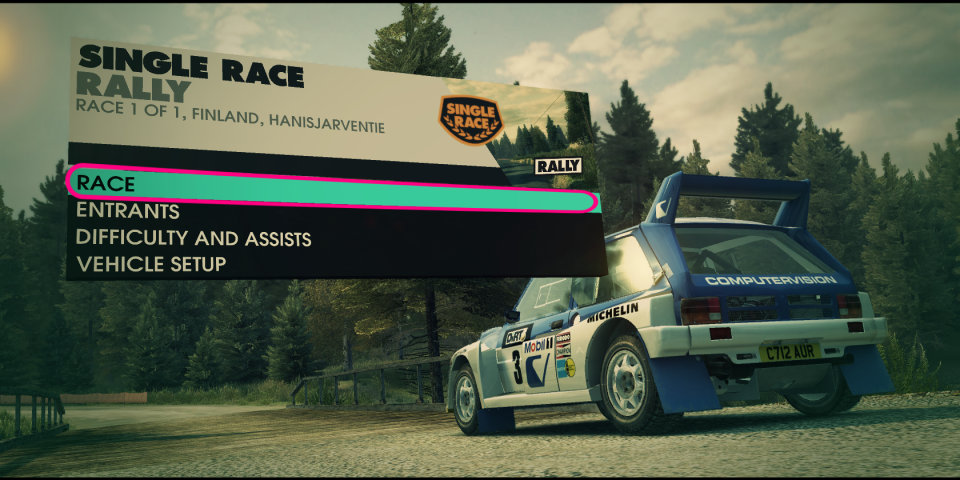 |
|
▲〔RACE〕を選択すると、いよいよスタートです。 ▲ スタートの順番待ちです。  ▲ スタート。  ▲ 快調に飛ばします。  ▲ 前車に追いつきました。  ▲ フィニッシュです。 |
|
 |
|
▲ KENYA を走ります。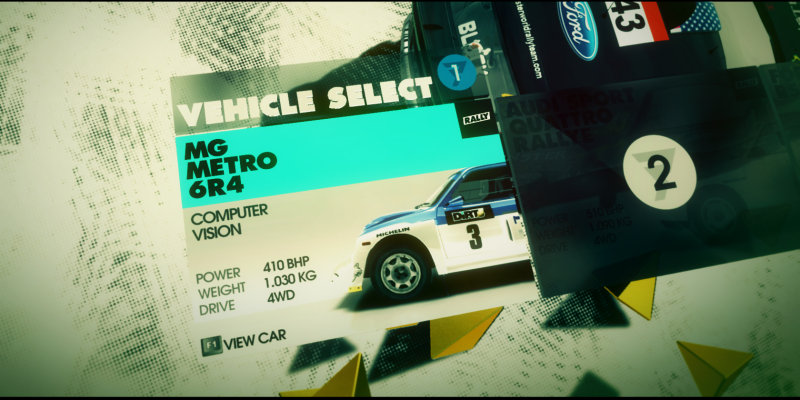 ▲〔VEHICLE SWLECT〕を選択して、カラーリングを選択します。  ▲ スタート前。 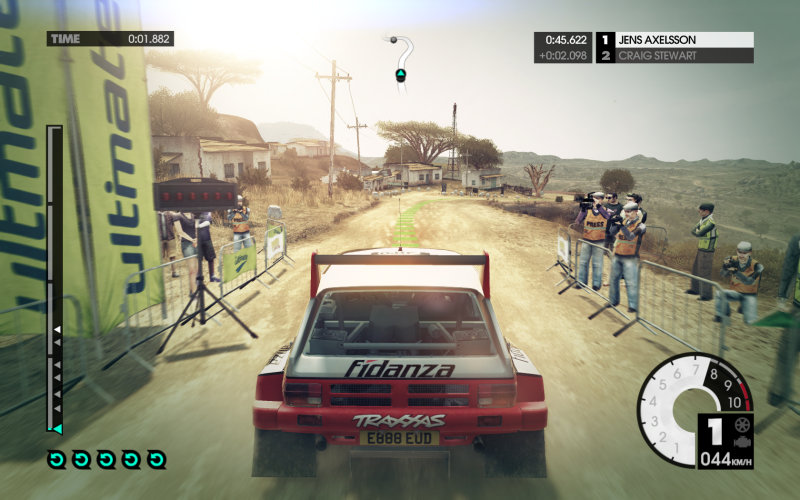 ▲ スタート。 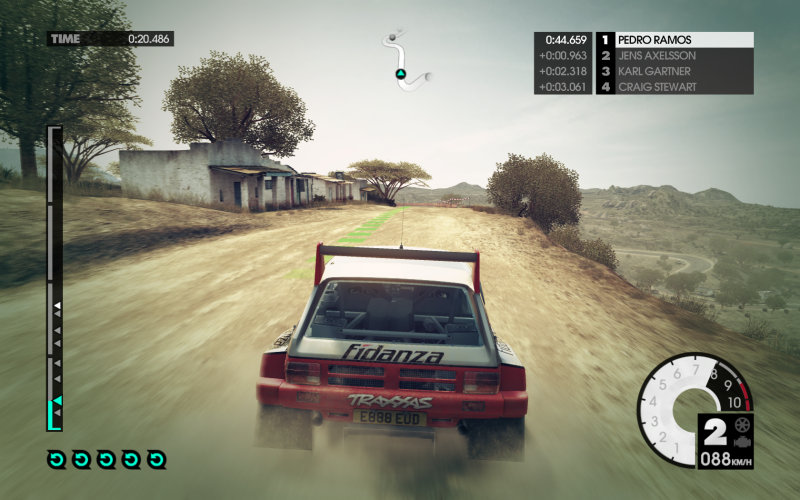 ▲ 道路右は断崖絶壁です。  ▲ おっとっと・・・  ▲ コースアウトして空を舞ってしまいました。視界がホワイトアウトします。 |
|
 【7】シングルレースの他のショット 【7】シングルレースの他のショット |
|
 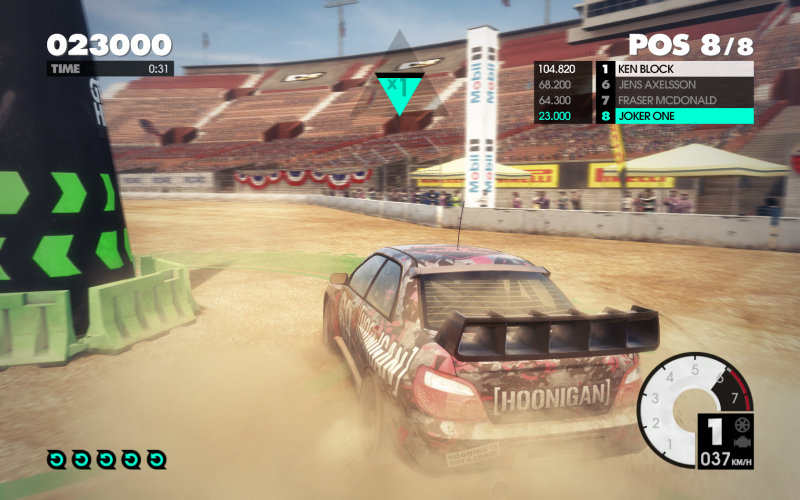 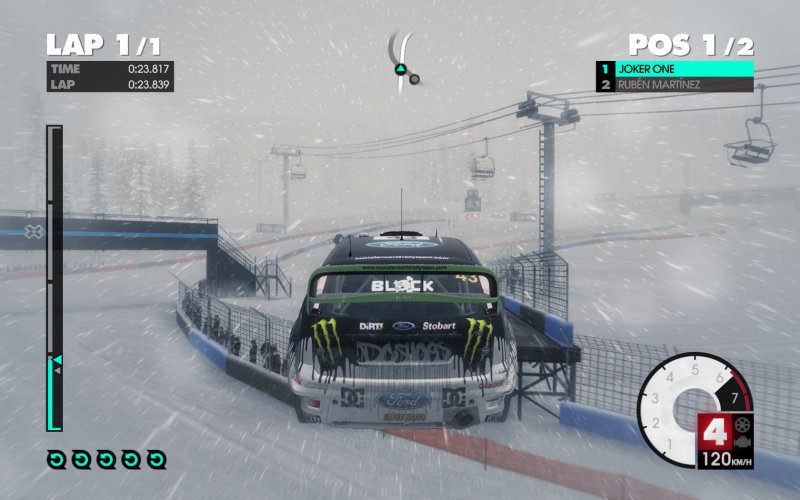     |